Sida loo dhejiyo liisaska Microsoft To-Do si loo bilaabo Menu gudaha Windows 10
Microsoft To-Do waa codsi anfacaya oo kuu ogolaanaya inaad si dhakhso leh u qorto hawlaha oo aad hubiso alaabtaada shaqada. Codsigan waa mid ka mid ah codsiyada maaraynta hawsha bilaashka ah ee ugu wanaagsan ee loo heli karo Windows iyo nidaamyada kale ee hawlgalka. Microsoft To-Do waa mid aad u jecel barnaamijka Wunderlist , waxay kuu ogolaaneysaa inaad abuurto liis ku dhawaad wax kasta iyo wax kasta. Tusaale ahaan, waxaad samayn kartaa liis gaar ah oo loogu talagalay shaqada xafiiska, shaqada dugsiga, iyo wax iibsiga. Waxa kale oo aad ku dari kartaa xasuusin, taariikhaha la filayo, iyo qoraalada liisaska - Microsoft To-DoLiisaska ayaa noloshaada ka dhigaya mid fudud oo la kala soocay. Iyada oo ay la socdaan dhammaan sifooyinka cajiibka ah, codsigan wuxuu fududeynayaa inaad had iyo jeer ku sii jirto meesha ugu sareysa ee hawlahaaga oo aad si degdeg ah u booddo liis gaar ah adigoo ku dhejinaya adiga Windows 10 Start menu.
Tilmaamaha Windows -ka , waxaad ku arki doontaa tillaabooyinka si dhakhso leh loogu dhejiyo liisaska To-Do ee Microsoft menu-ka (Microsoft To-Do)Start on Windows 10 .
(Pin Microsoft To-Do)Ku dheji Liisaska Wax-qabadka Microsoft ee Menu-ga Bilawga(Start Menu)
Marka aad ku darto wax ka badan hal liis hawleed abka Microsoft To-Do , waa inaad aadaa arjiga si aad u aragto liis kasta. Tani waxay noqon kartaa hawl aad u adag, sidoo kale waxaad waayi kartaa waqtiyada muhiimka ah haddii aad ilowdo inaad furto codsiga. Sidaa darteed(Hence) , ku xidhida hawlahaaga muhiimka ah ee Menu-ga Bilawga(Start Menu) aad bay faa'iido u yeelan kartaa.
Ku dhejinta liisaska To-Do ee Microsoft ee(Microsoft To-Do) ku yaal Menu Start(Start Menu) waxay kuu ogolaan doontaa inaad aragto dhammaan hawlahaaga muhiimka ah bilowga hore. Maadaama dhammaan hawlaha la sugayo ay si toos ah ugu muuqdaan hortooda mar kasta oo aad furto shaashaddaada Start ama Start menu(Start) ee kombayutarkaaga waligaa ma seegin waxyaabo muhiim ah oo u baahan ficil wakhti ku habboon.
Halkan waxaa ah sida aad ugu dhejin karto liisaskaaga Wax-qabad ee Bilawga Menu(Start Menu) ee Windows 10 .
1] Fur Microsoft To-Do app.
Fadlan ogow:
- Barnaamijka Microsoft To-Do(Microsoft To-Do) wuxuu kaaga baahan yahay inaad ku soo gasho akoon Microsoft ah. Si kastaba ha ahaatee, haddii aad hore u isticmaalaysay akoon Microsoft ah si aad u gasho Windows 10 , Appku si toos ah ayuu u isticmaalayaa akoonkaaga Microsoft marka uu ku rakibo Windows 10 .
- Haddii aadan haysan barnaamijka Microsoft To-Do waxaad ka soo dejisan kartaa dukaanka Windows(Windows Store) . Kani waa app bilaash ah, kaliya iska hubi inaad ku socoto nooca ugu dambeeyay ee arjiga iyo sidoo kale Windows 10 .
2] Si aad u bilowdo ku dhejinta liisaska hawshaada ee Start Menu , midig-guji liiska hawsha oo dooro ikhtiyaarka ' Pin to Start' .
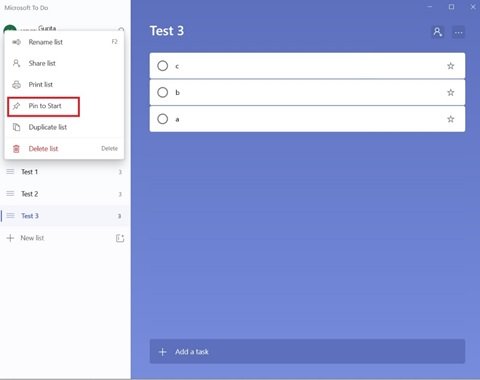
3] Markaad hesho wadahadalka xaqiijinta, dhagsii ' Haa'(Yes’) . Ficilkani waxa uu ku darayaa liisaska aad dooratay ee wax-qabadka ee menu-ka bilawga(Start Menu) ah .
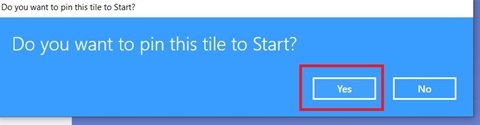
Taasi waa, waa! Fur menu-ka Start oo waxaad arki doontaa liiskaaga Hawsha(Task) oo u muuqda sidii tile cusub.
Guji(Click) oo u jiid liiska Microsoft To-Do booska rabitaanka
1] Hadda fur ' Start Menu '.
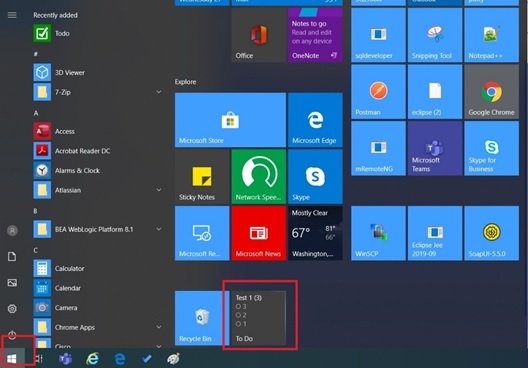
2] Haddii aad rabto inaad aragto liiska To-Do ee ku dhejisan xagga sare ama meel kasta oo kale oo gaar ah oo ku yaal Start Menu , si fudud guji-qabso oo dhaqaaji foornada.
3] Habee(Customize) foornada adigoo midig-gujinaya, dooro ' Resize' menu-hoosaadka, oo ka dooro cabbirka aad rabto xulashooyinka.
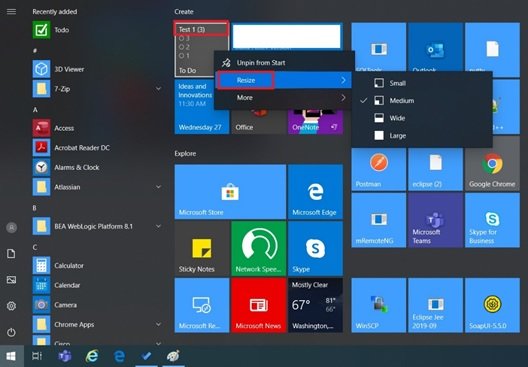
Iyada oo la adeegsanayo tiles Live To-Do(Live To-Do) on your Start Menu , hal tabo ayaa bilaabi karta liiska oo waxaad isla markiiba u boodi kartaa liiska la doortay. Tani waxay badbaadinaysaa wakhti waxayna hubinaysaa inaadan waligaa seegin waxyaalaha aadka muhiimka u ah ee la qabanayo. Sidoo kale, marka aad dhammayso hawlaha ku jira hal liis oo aadan u baahnayn iyaga ee Start Menu , si fudud u fur. Si aad sidaas u samayso, waxaad si toos ah u gujin kartaa foornada oo ka dooro ' Upin'(Unpin’) ikhtiyaarka.
Haddii foornada -To-Do-ku-(To-Do) xidhan aysan muujinayn liisaska?
Tani waxay noqon kartaa kiiska sababtoo ah qaabka tiles-ka tooska ah waa dansan yahay. Midig ku dhufo foornada, dhagsii ikhtiyaarka 'In ka badan'(More’) ka dibna dhagsii ikhtiyaarka ' Turn Live Tile On ' .
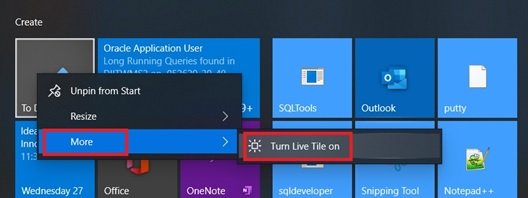
Waxaan rajeyneynaa in hagahan uu kugu caawinayo inaad ku sii jirto meesha ugu sareysa ee hawlahaaga.
Nala soo socodsii haddii aad hayso talooyin iyo tabo dheeraad ah qaybta faallooyinka ee hoose.
Akhri wax la xidhiidha(Related read) : Liiska apps-ka ugu Wacan ee Windows 10.(Best To-Do list apps for Windows 10.)
Related posts
Jooji xayeysiisyada Microsoft Edge ee ka soo muuqda Windows 10 Start Menu
Sida bogga internetka loogu dhejiyo barta shaqada ama Start Menu gudaha Windows 10
Ka Bilow Meel kasta waa Bilow Menu beddelka Windows 10
Astaamaha Mareegaha La-xidhay ayaa ka maqan Menu-ga Bilawga gudaha Windows 10
Sida loo dhejiyo gaaban degelka si loo bilaabo Menu gudaha Windows 10
Midig-guji oo aan ku shaqayn Start Menu ama Taskbar gudaha Windows 11/10
Ku beddel Powershell Command Prompt gudaha Windows 10 Start Menu
Sida loo soo dejiyo, Dhoofinta Bilowga Menu qaabeynta gudaha Windows 11/10
Sida loo daro ama looga saaro galka Windows 10/11 Start Menu
Ku dheji shabakadaha Taskbar ama Start Menu adoo isticmaalaya Edge gudaha Windows 10
Ku soo celi menu-kii hore ee caadiga ahaa ee bilawga Windows 10 oo wata Furaha Shell
Faylasha tooska ah ee Start Menu: Sida loogu isticmaalo gudaha Windows 10
Daar Menu-ga bilawga cusub ee Windows 10 nooca 2004 hadda
Sida loo tuso ama loo qariyo apps-ka inta badan la isticmaalo gudaha Start Menu on Windows 11
Sida loo cabbiro tiles gudaha Windows 10, ee ku yaal Start Menu
Sida loo qariyo apps-ka Windows 10 Start Menu-
Sida loo dhejiyo apps la qaadi karo menu-ka bilowga gudaha Windows 11/10
Sida loo tuso ama loo qariyo faylalka iyo abka ku jira menu-ka bilawga ee Windows 10
10 siyaabood oo aad ku habeyn karto Windows 10 Start Menu
Sida loo furo Windows Tools gudaha Windows 11
